WindowsServer2012 R2配置远程服务器并使用域名访问(非 IIS)
编辑
63
2023-07-26
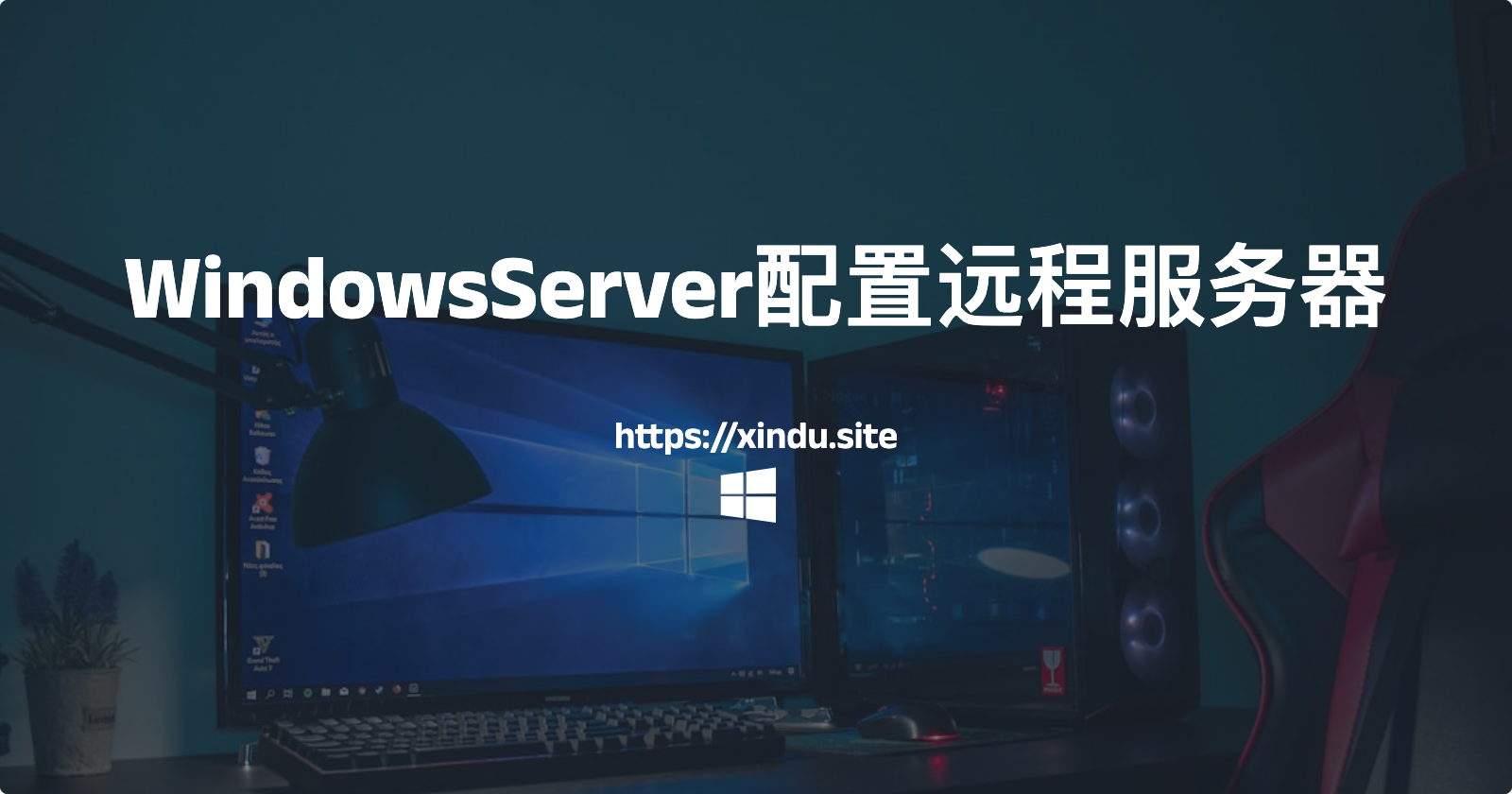
WindowsServer2012 R2配置远程服务器并使用域名访问(非 IIS)
前言
因为某些综合原因,导致这次购买的服务器只能是 windows 系统的,网上很多windows 系统下使用 IIS 配置WEB服务器,但是对于新手来说都麻烦了些,下面介绍一种最简单的配置远程 WEB 服务器的方式
准备
- XAMP 软件
- 够了
步骤
- 在你的服务器上安装 xamp 软件,安装完成后开启 Apache 服务和 mysql 服务(做 java 的同学也不用担心,这个软件同样支持 tomcat 一键开启),打开 localhost 查看安装成功没
- 安装好后访问 localhost/phpmyadmin,打开数据库,找到菜单中的 user_account,打开后找到用户名是 root,地址是 localhost 的哪一个,点编辑
- 选择 change password 修改密码,输入你想要的数据库登录密码即可,记好
- 打开 xamp 软件,点击 apache 服务的后 config 按钮选择
config.inc.php文件,打开,按ctrl+f查找“password”,找到这句话$cfg['Servers'][$i]['password'] = '1234567',把里面的1234567换成你自己刚才修改的密码即可(这里是示范,实际你的文件中这个地方是空白的,没有这串数字) - 打开你的域名管理界面,解析你的域名地址 A 类到服务器的 ip 上即可
- 然后你就可以使用域名直接进行访问了
多站点配置:
- 因为是 xampp 安装的,只需要打开两个文件即可:
httpd-vhost.conf和httpd.conf - 首先在 httpd.conf 文件中打开以下几个功能块(取消前面的#等):
- 打开
xampp\apache\conf\httpd.conf文件,搜索Include conf/extra/httpd-vhosts.conf,确保前面没有 # 注释符,也就是确保引入了vhosts虚拟主机配置文件。 - 开启了
httpd-vhosts.conf,默认的httpd.conf默认配置失效(确保httpd-vhosts.conf文件里也开启了虚拟主机配置,见第3条),访问此IP的域名将全部指向vhosts.conf中的第一个虚拟主机。(注意是第一个,详见第4) - 在虚拟主机设置文件
xampp\apache\conf\extra\httpd-vhosts.conf里设置。 - 取消
NameVirtualHost *:80前面的##,这样就启用了vhosts.conf,默认的httpd.conf默认配置失效。虚拟主机配置将只设置在httpd-vhosts.conf里。
<VirtualHost *:80>
ServerAdmin admin@admin.admin
DocumentRoot "C:/xampp/htdocs/admin"
ServerName admin.admin
ErrorLog "logs/admin.admin-error.log"
CustomLog "logs/admin.admin-access.log" common
</VirtualHost>
- 重启服务.
- 在浏览器打开
http://admin.admin即可访问
- 0
- 0
-
赞助
 微信赞赏
微信赞赏
 支付宝赞赏
支付宝赞赏
-
分享
